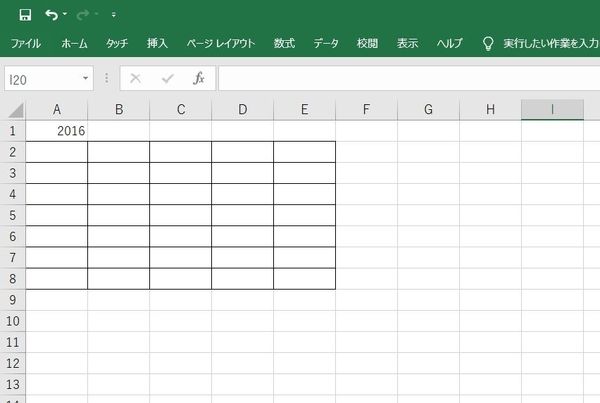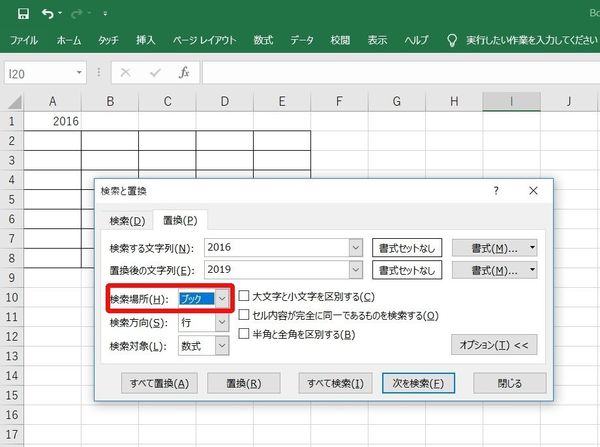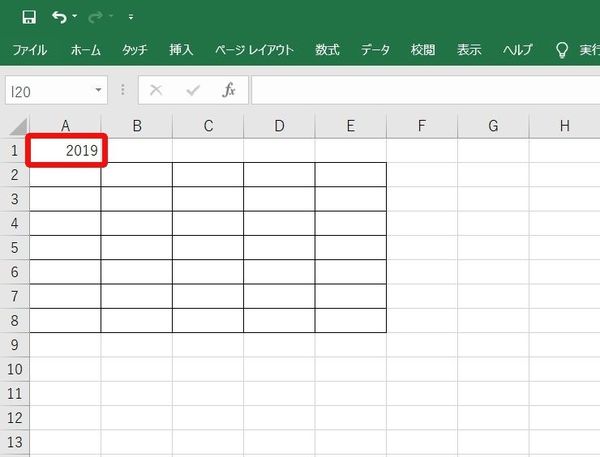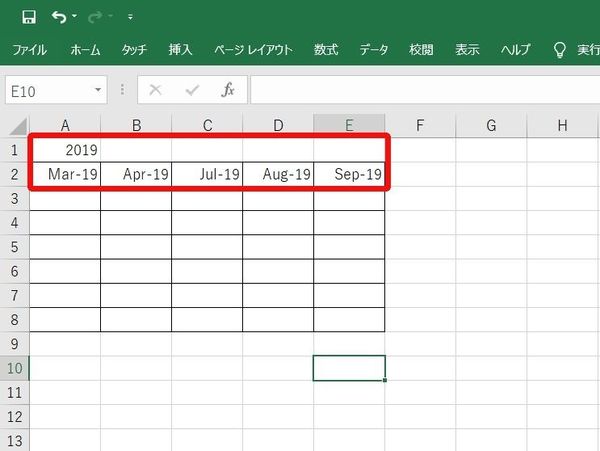- フレッシャーズトップ
- >社会人ライフ
- >ITスキル
- >覚えれば簡単! Excelのブック全体の文字列を置換するには?
覚えれば簡単! Excelのブック全体の文字列を置換するには?
Excel 2016を対象に、ブック全体を置換する方法についてご紹介します。Excelで作業をしていて、「あ、この文字全部こっちに直したい!」と思うことってありますよね。そんなときに便利なのが「置換」です。通常、特に意識しないと置換されるのは、開いているシートだけになりますが、ブック全体を一度に置換する方法もあります。
ブック全体の文字列を置換するには?
ブック全体の文字列を置換する方法は、一度覚えてしまえば簡単です。
まずはサンプルとして下記のシートを用意しました。
<シート1>
<シート2>
このブックにある「2016」の文字を全て「2019」に変えていきます。
(1)「Crt+H」で検索窓を表示し、「オプション」をクリックする。
(2)「検索する文字列」で置き換えたい言葉を置き、「置換する文字列」で置き換えた後の言葉を入れる。
(3)検索場所を「ブック」に設定する。
(4)「すべて置換」をクリック。「置換しました」というダイアログが出て来るので「OK」をクリック。
(5)ブック全体の「2016」が「2019」に変換できているか確認する。
これでブック全体の変換ができました。
特に年月については、「2016」と表示されていなくても、「2016」と入力されたものは全て置換されるので注意が必要です。
逆に「全部置換されると困る」という場合には、置換ではなく検索をして、該当箇所のみ変えるようにしましょう。
まとめ
今回はExcelのブック全体の文字列を置換する方法についてご紹介しました。
レポートなどをまとめているときや古いデータをベースにして新しい表を作りたいときに役立つスキルです。知らないでいると全くわからない方法ですが、一度覚えてしまえば簡単なので、この機に身につけてしまいましょう。
(学生の窓口編集部)
関連記事
新着記事
-
2025/03/31
-
2025/03/31
どこでも通用する人は「入社1年目」に何をしているの?結果に差がつく思考法・話し方・時間管理とは? #Z世代pickフレッシャーズ
-
2025/03/17
25卒内定者で「そのうち転職したい」と思っている人はどれくらい?「勤続意向・入社理由」を調査! #Z世代pickフレッシャーズ
-
2025/03/16
「リボ払いの罠」など日常に潜むお金の落とし穴からどう逃げる?月2万の貯金が、あなたの人生を変える!? #Z世代pickフレッシャーズ
-
2025/03/15
『引越しの挨拶』するべき?手土産相場は?挨拶する際の範囲はどこまで?実態を1042人に大調査!#Z世代pickフレッシャーズ
HOT TOPIC話題のコンテンツ
-
PR
あなたの“なりたい”社会人像は? お仕事バッグ選びから始める新生活
-
PR
社会人デビューもこれで完璧! 印象アップのセルフプロデュース術
-
PR
ウワサの真実がここにある!? クレジットカードの都市伝説
-
PR
【診断】セルフプロデュース力を鍛える! “ジブン観”診断
-
PR
視点を変えれば、世の中は変わる。「Rethink PROJECT」がつたえたいこと。
-
PR
実はがんばりすぎ?新社会人『お疲れ度』診断
-
PR
忙しい新社会人にぴったり! 「朝リフレア」をはじめよう。しっかりニオイケアして24時間快適。
-
PR
いつでもわたしは前を向く。「女の子の日」を前向きに♪社会人エリ・大学生リカの物語